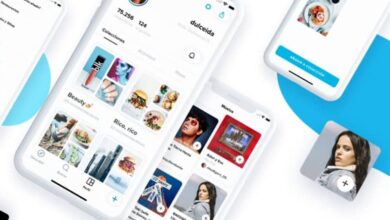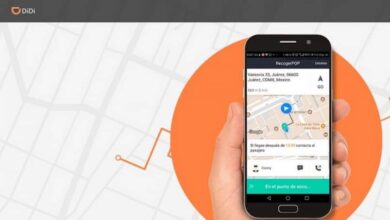À quoi sert la vue de mise en page dans Excel et ses parties?
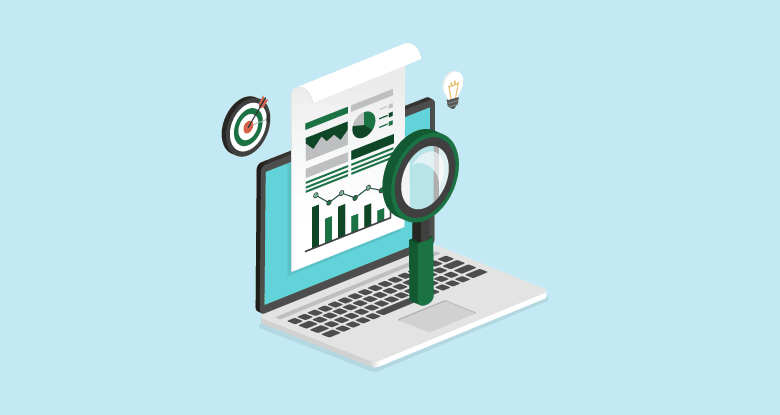
Microsoft Excel est un outil formidable qui facilite notre travail lorsqu’il s’agit de conserver des enregistrements, de créer des formulaires , de créer des graphiques statistiques et bien plus encore. Pour eux, il dispose d’une multitude d’options qui nous permettent d’adapter chaque feuille de calcul à notre goût. Mais savez-vous à quoi sert la vue de mise en page ou est-elle utilisée dans Excel et ses composants? Dans cet article, nous vous l’expliquons.
À quoi sert la vue de mise en page dans Excel?
Vous avez sûrement déjà utilisé Microsoft Excel et avez remarqué que dans le ruban, il y a un onglet appelé «Affichage». Lorsque vous cliquez dessus, une série d’options apparaissent qui modifient la façon dont nous voyons la feuille de calcul dans laquelle nous travaillons. Ceux-ci, en outre, sont organisés en groupes.
Cette fois, nous nous intéressons au premier groupe, appelé «Book Views». En cela, vous verrez l’option «Mise en page», et si vous cliquez dessus, vous obtiendrez un aperçu de l’apparence de votre document une fois imprimé . Cela vous évitera d’imprimer votre feuille de calcul avec une erreur de formatage, car en plus d’afficher l’aperçu, il vous permettra de le modifier.
Que puis-je voir dans la présentation de page dans Excel?
Dans cet aperçu, vous pourrez voir les marges des pages à imprimer, ainsi que les en-têtes ou pieds de page, le cas échéant. Vous pouvez profiter de la définition des marges ici. Si vous souhaitez ajouter un en-tête ou un pied de page, cliquez sur le haut ou le bas de votre feuille de calcul, selon le cas, puis de nouveau sur la zone de texte correspondante.
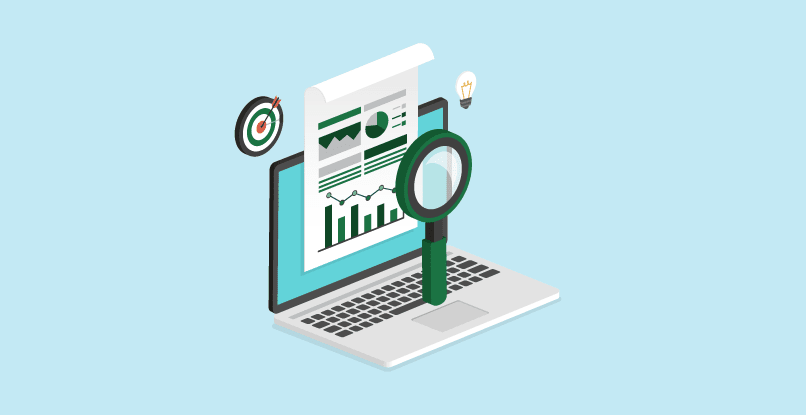
Un autre détail de la vue de mise en page est que deux règles apparaissent en haut et à gauche de l’écran qui indiquent les mesures de marge. Si vous ne les voyez pas utiles, vous pouvez les supprimer très facilement.
Il vous suffit d’accéder au deuxième groupe d’options d’affichage qui dit «Options de la feuille» et de supprimer la coche de la règle. Ici, vous pouvez également activer les lignes de quadrillage pour vous assurer que votre feuille est correctement alignée.
Quelles autres vues offre Excel?
Le mode Mise en page n’est pas le seul que vous pouvez sélectionner pour voir comment votre feuille de calcul s’imprimera. Vous pouvez également sélectionner la vue «Saut de page» , qui vous montre une vue réduite de votre feuille avec une série de marques bleues où les sauts de page seront effectués lors de l’impression. Si ces ruptures ne sont pas là où vous le souhaitez, vous pouvez modifier votre document afin que les informations ne soient pas brusquement coupées.
Si cela vous arrive, gardez à l’esprit que vous pouvez ajuster vos données sur une seule page , ou sur un nombre spécifique de pages, pour éviter des coupures inattendues. Ce processus est très simple et vous trouverez toutes les étapes sur la page de support Microsoft.
D’autre part, il y a aussi la vue «Personnalisé». Comme son nom l’indique, il vous permet de personnaliser les lignes directrices de votre feuille de calcul: par exemple, vous pouvez changer la couleur de la feuille et le type de police, entre autres; et enregistrez ces paramètres pour les appliquer ultérieurement à d’autres feuilles. Vous pouvez donc créer votre propre format et l’appliquer quand vous le souhaitez.
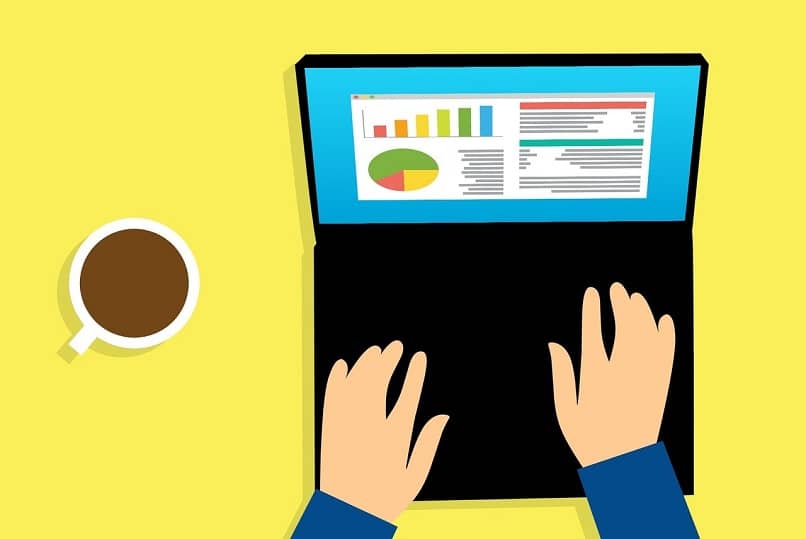
D’autres outils qui pourraient être très utiles sont ceux trouvés dans le groupe «Fenêtre». Parmi celles qui nous semblent plus pratiques, il y a l’option «Fractionner la fenêtre», avec laquelle vous aurez une vue dans laquelle votre écran est divisé en plusieurs panneaux réglables afin que vous puissiez voir plusieurs parties de votre feuille de calcul en même temps.
D’autre part, avec l’option «Afficher en parallèle», vous pouvez consulter simultanément deux livres actifs . Pour cela, le mieux est que les deux disposent d’une organisation horizontale qui facilite une bonne vision dans les deux dossiers.
Comme vous pouvez le voir, Microsoft Excel est un programme extrêmement polyvalent, qui vous permet d’éditer et d’ajuster votre feuille de calcul à vos besoins. Nous espérons que cet article sur les utilisations de la mise en page dans Excel et ses parties vous aura été utile . Et n’oubliez pas de le partager si vous l’avez aimé!